TRANSCODAGE
Objectif
Le module Transcodage permet de préparer les fichiers vidéo pour une utilisation optimale dans TechXV Web, en assurant leur compatibilité avec le format MP4.
Il s’adresse aux utilisateurs qui souhaitent exploiter des vidéos externes ou fusionner plusieurs sources pour en faire un fichier unique, exploitable dans l’application.
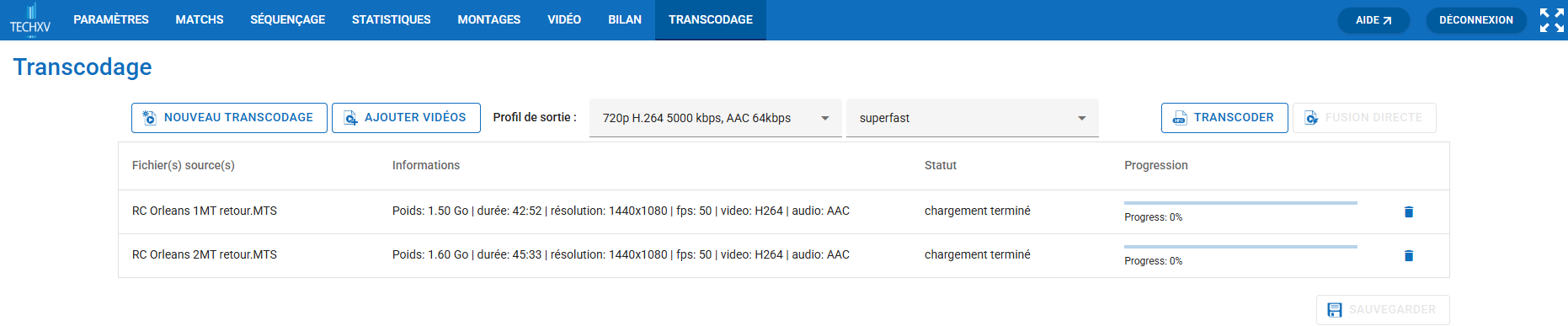
Fonctionnement
Avant de commencer, quelques rappels utiles :
- Transcoder consiste à transformer un fichier vidéo en un nouveau fichier avec des caractéristiques adaptées à TechXV Web (format, résolution, débit, images/seconde, codec...).
- Fusionner permet d’assembler plusieurs fichiers en un seul. Si leurs caractéristiques sont incompatibles, un transcodage est automatiquement appliqué avant l’assemblage.
 Le(s) fichiers vidéo à transcoder doivent obligatoirement être enregistrés dans le dossier Vidéos de l'utilisateur. Ex C:\Users\yannl\Videos -
Le(s) fichiers vidéo à transcoder doivent obligatoirement être enregistrés dans le dossier Vidéos de l'utilisateur. Ex C:\Users\yannl\Videos - 
Quatre types d’actions possibles :
- Transcoder un ou plusieurs fichiers vidéo en MP4 pour assurer leur lecture dans l’application,
- Fusionner directement plusieurs fichiers MP4 compatibles, sans transcodage,
- Transcoder plusieurs fichiers différents avant de les fusionner en un fichier unique MP4.
- Extraire une partie d'un fichier vidéo.
Guide pratique
Étapes principales
- Cliquez sur
 NOUVEAU TRANSCODAGE pour sélectionner un ou plusieurs fichiers vidéo depuis votre disque dur.
NOUVEAU TRANSCODAGE pour sélectionner un ou plusieurs fichiers vidéo depuis votre disque dur. - Cliquez sur
 AJOUTER VIDÉO pour ajouter d'autres fichiers au traitement en cours.
AJOUTER VIDÉO pour ajouter d'autres fichiers au traitement en cours. - Dans Profil de sortie, choisissez l’un des formats compatibles avec TechXV Web : 1080p, 720p,576p.
- Cliquez sur
 TRANSCODER pour lancer la conversion : Si plusieurs fichiers sont sélectionnés, la fusion s’effectue automatiquement après le transcodage.
TRANSCODER pour lancer la conversion : Si plusieurs fichiers sont sélectionnés, la fusion s’effectue automatiquement après le transcodage. - Ou cliquez sur
 FUSION DIRECTE si vos fichiers sont déjà compatibles : l’assemblage s’effectue sans conversion préalable.
FUSION DIRECTE si vos fichiers sont déjà compatibles : l’assemblage s’effectue sans conversion préalable.
Fonctions complémentaires
- Réorganiser l’ordre des fichiers à traiter : faites un glisser-déposer dans la liste des sources.
- Supprimer un fichier de la liste : cliquez sur l’icône corbeille à droite de la ligne concernée.
 À savoir : Le traitement de transcodage est effectué localement sur votre ordinateur et peut mobiliser ses ressources.Vous pouvez continuer à naviguer dans l’application ou dans l’explorateur Windows, mais ne quittez pas l’interface de transcodage avant la fin du traitement, sous peine d’interruption.
À savoir : Le traitement de transcodage est effectué localement sur votre ordinateur et peut mobiliser ses ressources.Vous pouvez continuer à naviguer dans l’application ou dans l’explorateur Windows, mais ne quittez pas l’interface de transcodage avant la fin du traitement, sous peine d’interruption.
- Une boîte de dialogue s’affiche une fois le traitement terminé :
- Vous pouvez choisir de téléverser le fichier sur votre espace en ligne,
- Ou de l’enregistrer en local sur votre disque dur.
Extraire les parties utiles d'un fichier vidéo d'un match
Objectif
Supprimer automatiquement les parties de la vidéo n’ayant pas d’intérêt pour l’analyse (avant match, après match, et éventuellement la mi-temps).
Fonctionnement
Lors de l’extraction, deux options sont proposées :
• Conserver la mi-temps : seules les séquences situées avant le coup d’envoi et après le coup de sifflet final sont supprimées.
• Supprimer la mi-temps : les extraits conservent uniquement la première et la seconde mi-temps, sans interruption.
L’utilisateur doit marquer précisément les points de début et de fin de chaque extrait utile. Les segments sélectionnés sont ensuite assemblés automatiquement. Le traitement final est identique à celui d’une fusion classique :
• Si le format d’origine est compatible (MP4 H.264), la fusion est directe.
• Sinon, un transcodage est effectué.
Guide pratique
- Ouvrez le menu TRANSCODAGE.
- Cliquez sur
 NOUVEAU TRANSCODAGE.
NOUVEAU TRANSCODAGE.

- Renommez le Nom du fichier de sortie.
- Cliquez sur
 EXTRAIRE
EXTRAIRE - Choisissez l’option : Conserver Mi-temps ou Supprimer Mi-temps.
- Marquez les points de début et de fin de chaque période à conserver.
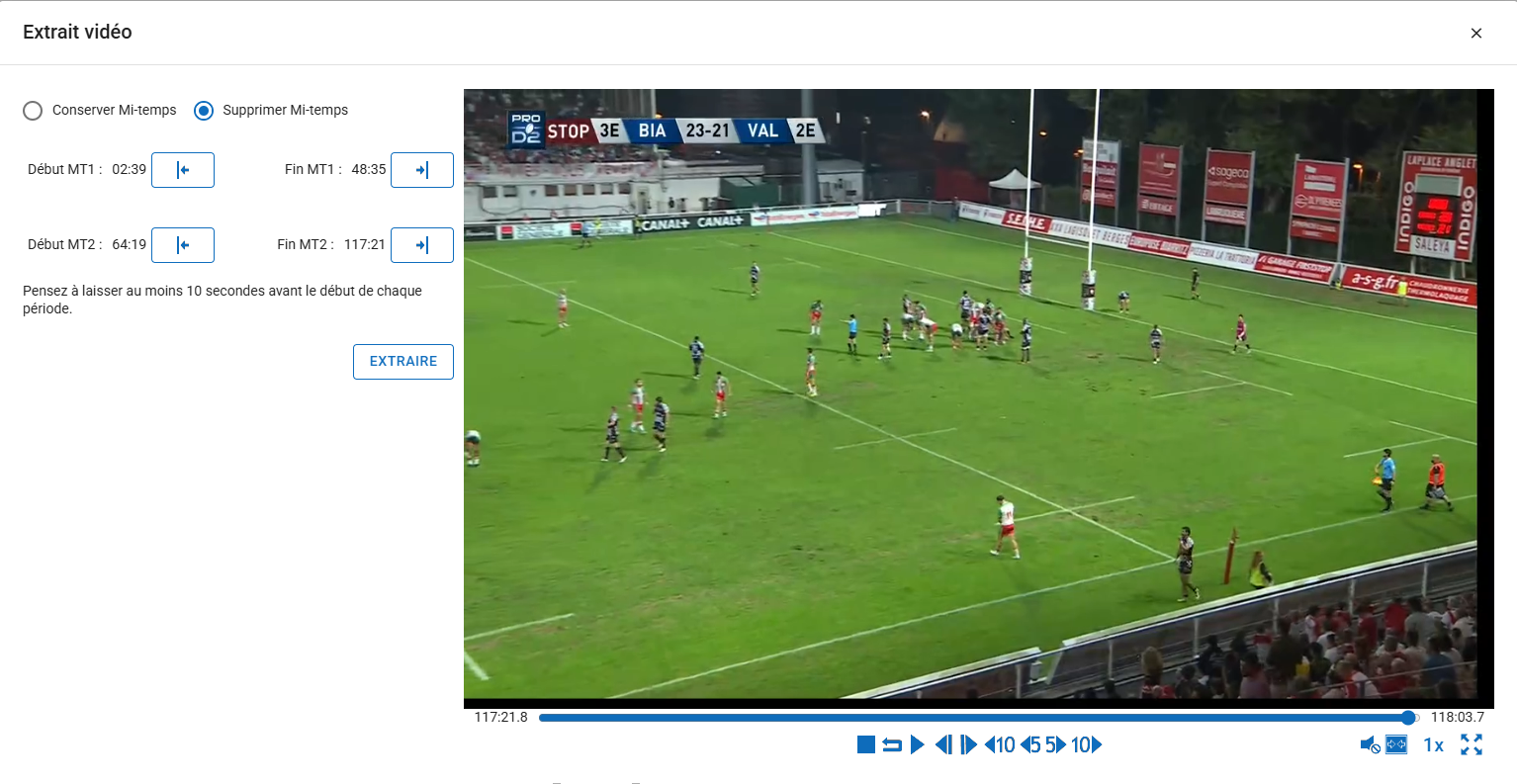
- Cliquez sur EXTRAIRE pour valider l’assemblage des extraits.
- Le fichier final est généré automatiquement, avec copie directe ou transcodage selon le format.